Come far sì che la tastiera dell’iPad rimanga nella parte inferiore dello schermo
La tastiera a schermo del vostro iPad non è dove dovrebbe essere e blocca tutte le vostre applicazioni, rendendo difficile vedere cosa state facendo? Molti dei nostri lettori scoprono all’improvviso che la tastiera del loro iPad è seduta al centro del loro schermo o si è addirittura divisa in due! Apple chiama questo sganciare la tastiera ed è pensato per aiutare, ma troppo spesso confonde solo le persone!
Per fortuna, questa è una soluzione facile, quindi diamoci da fare!
Glossario
Articoli correlati
- Come attivare o disattivare la tastiera a scorrimento del vostro iPhone o iPad
- Come spegnere la tastiera flottante dell’iPadOS sul vostro iPad
- Come riparare una tastiera iPad che si divide a metà o a due
- Come ottenere il massimo dalla funzione della tastiera QuickPath su iPadOS & iOS
- 7 modi per fissare il QuickPath o la tastiera a scorrimento su iPhone e iPad
- Ecco perché dovreste evitare tastiere di terzi sul vostro iPhone o iPad
- Come risolvere i problemi della tastiera con iPadOS 13.4
Come spostare la tastiera dell’iPad nella parte inferiore dello schermo
Apple ha aggiunto la funzione iPad-only per spostare la tastiera al centro dello schermo o in un altro luogo molto indietro con iOS 5. La funzione ha lo scopo di rendere più comoda la digitazione quando si utilizzano alcune applicazioni in cui la posizione in basso della tastiera causa problemi.
Purtroppo, è fin troppo facile spostare involontariamente la tastiera in una posizione diversa, dove diventa un fastidio e un disturbo!
Ecco come riportare la tastiera dell’iPad alla normalità, in basso!
- Toccate per aprire un’applicazione che utilizza la vostra tastiera
- Prendi la tastiera sullo schermo
- Individuare il tasto della tastiera nell’angolo in basso a destra della tastiera
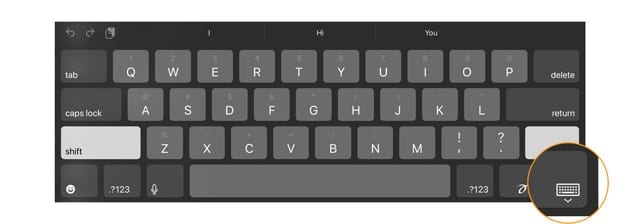
- Tenere premuta l’icona della tastiera fino a quando non viene visualizzato un elenco di azioni
- Scegliere Dock
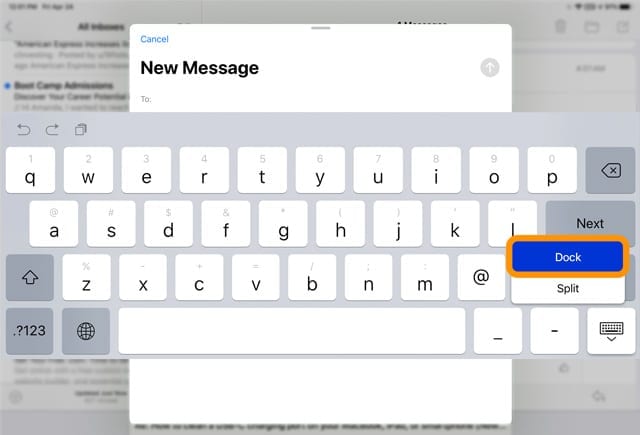
- Per le tastiere split, scegliere Dock e Merge (una tastiera split non è disponibile su iPad Pro 12.9 pollici o 11 pollici, quindi non vedrete questa opzione)
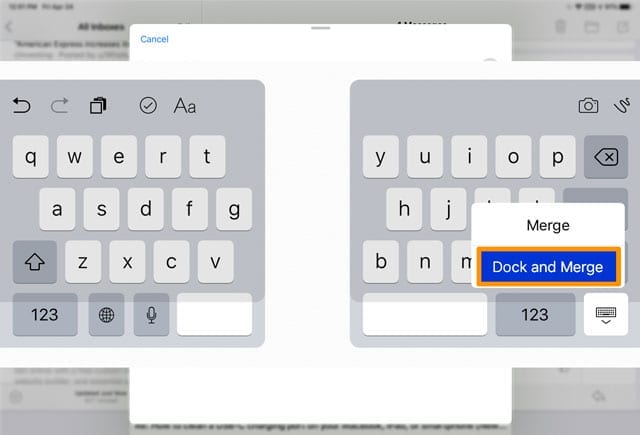
- Per le tastiere split, scegliere Dock e Merge (una tastiera split non è disponibile su iPad Pro 12.9 pollici o 11 pollici, quindi non vedrete questa opzione)
- La tastiera dovrebbe tornare immediatamente nella posizione di base predefinita!
Non volete mai che la vostra tastiera si divida a metà?
Disattivare la Split Keyboard andando su Settings (Impostazioni); General (Generale); Keyboard (Tastiera); Split Keyboard e disattivarla. 
Come posso evitare che la tastiera del mio iPad si sganci?
Sfortunatamente, non c’è ancora un modo per disabilitare completamente e impedire che la tastiera dell’iPad sullo schermo si sganci, la vostra migliore opzione è quella di seguire la procedura sopra descritta per agganciare la tastiera alla parte inferiore dello schermo.
Tastiera dell’iPad troppo piccola, sembra una tastiera delle dimensioni di un iPhone?
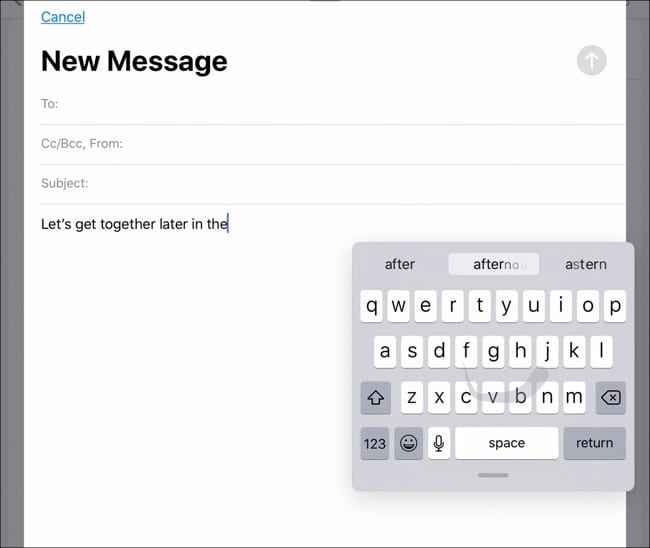 Utilizzare QuickPath sulla tastiera flottante dell’iPadOS
Utilizzare QuickPath sulla tastiera flottante dell’iPadOS
Se la tastiera dell’iPad è molto piccola e non si adatta alla larghezza dello schermo del vostro iPad, è probabile che stiate usando la tastiera mobile dell’iPad.
Imparate a spegnere la tastiera flottante in questo articolo:Come spegnere la tastiera flottante dell’iPadOS sul vostro iPad
La tastiera è ancora bloccata al centro dello schermo?
Se la tastiera è ancora bloccata, anche dopo averla agganciata, prova a riavviare il tuo iPad. A noi piace usare Settings > General > Shut Down e poi riaccendere per riavviare tutti i tipi di iPad, con o senza pulsanti home. 
Se un riavvio non ha funzionato per voi, provate un riavvio forzato
- iPad con Face ID:Premere e rilasciare rapidamente il pulsante Volume su. Premere e rilasciare rapidamente il pulsante Volume giù. Quindi premere e tenere premuto il pulsante Power fino al riavvio del dispositivo

- iPad con il pulsante Home:Tenere premuto sia il pulsante Home che il pulsante Top (o laterale) fino a quando non si vede il logo Apple
Utilizzare un’applicazione di terze parti?
A volte, la tastiera si blocca altrove sullo schermo quando si utilizza un’applicazione di terze parti (non un’applicazione Apple)
Se questo accade quando si utilizza un’applicazione di chiamata come WhatsApp, provare a fare una videochiamata ad alcuni lettori ci dicono che questo spesso disinserisce la tastiera.
Altrimenti, forzare la chiusura dell’app e rilanciarla – questo dovrebbe risolvere il problema e riportare la tastiera nella sua posizione abituale.
Come forzare la chiusura di un’applicazione
- Su un iPhone o un iPad senza tasto Home dalla schermata Home, strisciare verso l’alto dal fondo dello schermo e mettere in pausa leggermente al centro dello schermo
- Su un iDevice con un pulsante home, fare doppio clic sul pulsante Home e passare il dito a destra o a sinistra per trovare l’applicazione che si desidera chiudere
- Passare il dito a destra o a sinistra per individuare l’app che si desidera chiudere
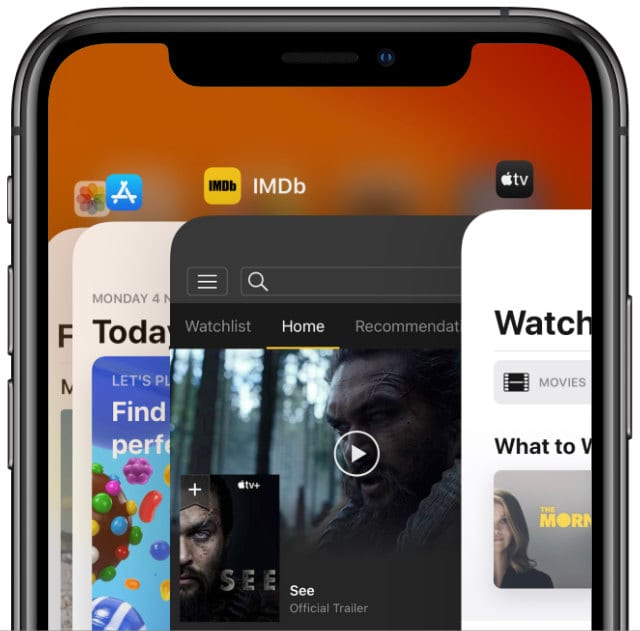 Chiudete le app sull’iPhone prima di riavviarlo.
Chiudete le app sull’iPhone prima di riavviarlo. - Passare il dito sull’anteprima dell’app per chiuderla
